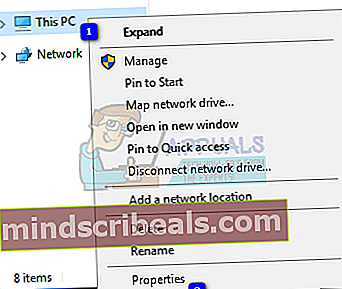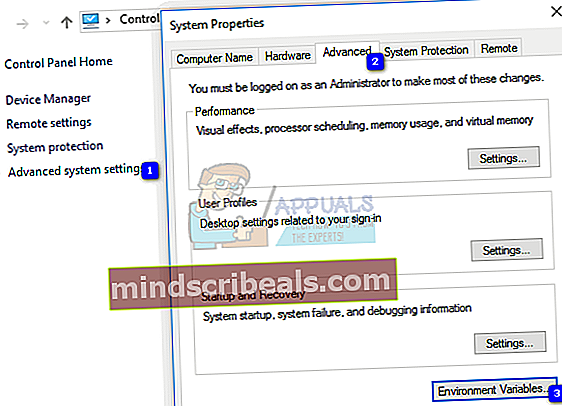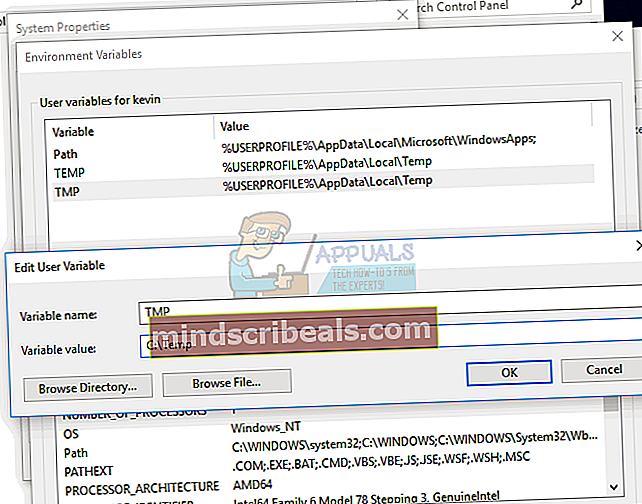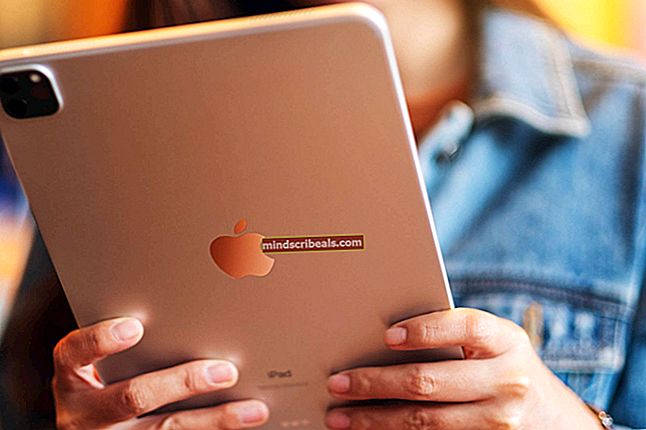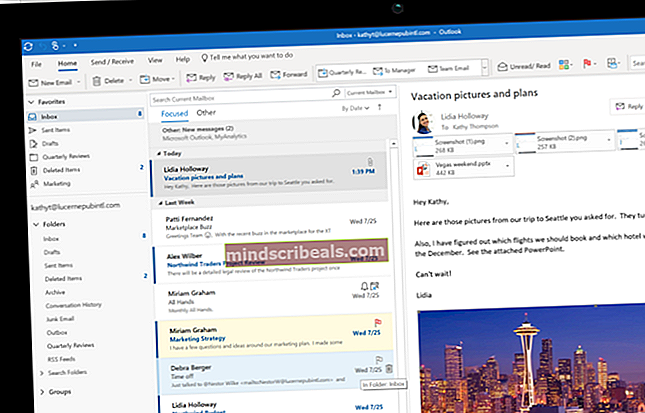Πώς να διορθώσετε το σφάλμα "Δεν είναι δυνατή η εκτέλεση του αρχείου στον προσωρινό κατάλογο" στα Windows 7, 8 και 10
Να πάρει ένα Σφάλμα 5 - Δεν επιτρέπεται η πρόσβαση όταν προσπαθείτε να εκτελέσετε ένα αρχείο εγκατάστασης σημαίνει ότι υπάρχει πρόβλημα με τα δικαιώματα του χρήστη σας. Αυτό το σφάλμα θα έρθει με ένα μήνυμα που λέει Δεν είναι δυνατή η εκτέλεση αρχείων στον προσωρινό κατάλογοκαι δεν θα μπορείτε να συνεχίσετε με τη ρύθμιση.
Αυτό το ζήτημα εμφανίζεται όταν εγκαθιστάτε λογισμικό μέσω εκτελέσιμου αρχείου και όταν λαμβάνετε το αναδυόμενο παράθυρο έχετε μόνο την επιλογή να το απορρίψετε, αλλά δεν μπορείτε να συνεχίσετε την εγκατάσταση. Το σφάλμα είναι πιο συνηθισμένο με τα Windows 7, αλλά συμβαίνει σε προηγούμενες, καθώς και οι ακόλουθες εκδόσεις των Windows δεν εξαιρούνται.
Το ζήτημα σηματοδοτεί ότι ο υπολογιστής σας αποκλείει τη ρύθμιση επειδή έχει ρυθμιστεί έτσι, και είναι περισσότερο λάθος διαμόρφωσης από ένα πραγματικό σφάλμα. Ωστόσο, υπάρχουν μερικά πράγματα που μπορείτε να κάνετε που θα σας επιτρέψουν να εγκαταστήσετε ό, τι ήταν αυτό που προσπαθούσατε να εγκαταστήσετε πρώτα, οπότε διαβάστε για να δείτε πώς μπορείτε να λύσετε αυτό το ζήτημα.
Μέθοδος 1: Εκτέλεση ως διαχειριστής
Δεδομένου ότι ο κωδικός σφάλματος υποδεικνύει πρόβλημα με τα δικαιώματα, αυτό μπορεί να σας βοηθήσει να το παρακάμψετε.
- Βρείτε το εκτελέσιμο αρχείο που θέλετε να εγκαταστήσετε.
- Αντί διπλό κλικ το, κάντε δεξί κλικ και επιλέξτε Εκτέλεση ως διαχειριστής από το μενού περιβάλλοντος. Εάν λάβετε ένα στοιχείο ελέγχου λογαριασμού χρήστη, κάντε κλικ στο

Αυτό είναι κάτι περισσότερο από μια πραγματική λύση από μια πραγματική λύση, αλλά εάν βρίσκεστε σε λίγο και δεν έχετε το χρόνο για τις επόμενες, πιο εκτεταμένες μεθόδους, αυτό μπορεί να σας βοηθήσει να εγκαταστήσετε το λογισμικό σας χωρίς το σφάλμα 5.
Μέθοδος 2: Δημιουργία νέου φακέλου Temp και αλλαγή των μεταβλητών
Το μήνυμα σφάλματος αναφέρει σαφώς ότι υπάρχει πρόβλημα με το προσωρινός Ευρετήριο. Η δημιουργία ενός νέου και η αλλαγή των μεταβλητών σε σημείο εκεί μπορεί να λύσει αυτό.
- Στο ΝΤΟ: οδηγείτε, δημιουργήστε έναν νέο φάκελο, ονομάστε τον Θερμ. (Αντικατάσταση C: με τη μονάδα δίσκου όπου είναι εγκατεστημένο το λειτουργικό σας σύστημα)

- Κάντε δεξί κλικ σε αυτόν τον υπολογιστή ή Ο υπολογιστής μου, ανάλογα με την έκδοση των Windows που έχετε και επιλέξτε Ιδιότητες από το μενού.
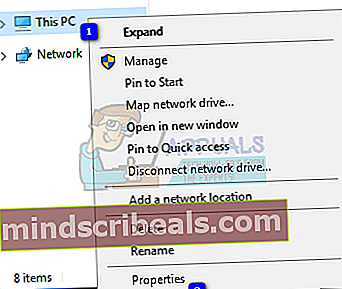
- Στην αριστερή πλευρά, υπάρχει ένα Προηγμένη ρύθμιση συστήματος σύνδεσμο, κάντε κλικ σε αυτό.
- Στο παράθυρο που ανοίγει, κάντε κλικ στο Προχωρημένος και κάντε κλικ στο Μεταβλητές περιβάλλοντος
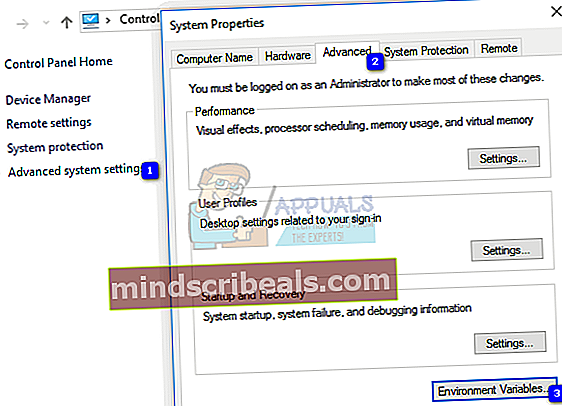
- Στο Μεταβλητές χρήστη λίστα, κάντε διπλό κλικTMP
- Η τιμή πρέπει να είναι % USERPROFILE% \ AppData \ Local \ Temp. Αλλάξτε το σε C: \ Temp. Κλείστε τα παράθυρα πατώντας
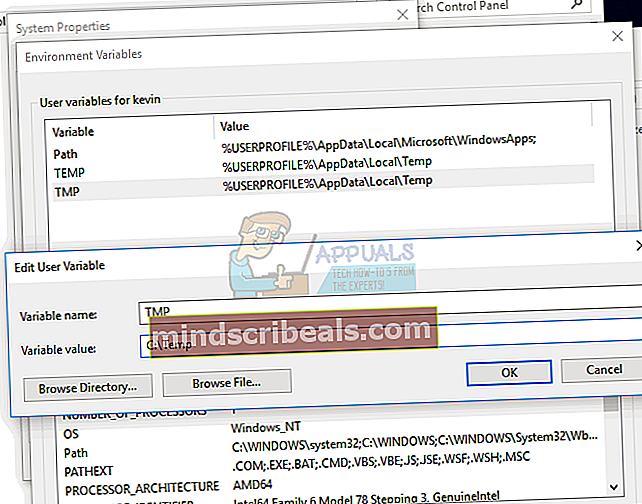
- Δοκιμάστε να εγκαταστήσετε το πρόγραμμα τώρα, θα πρέπει να λειτουργεί όπως αναμενόταν.
Μέθοδος 3: Αλλάξτε το στοιχείο ελέγχου του φακέλου Temp
- Μεταβείτε στο φάκελο του χρήστη σας, στη μονάδα δίσκου όπου είναι εγκατεστημένο το λειτουργικό σας σύστημα και βρείτε το δεδομένα εφαρμογής φάκελο, στον οποίο υπάρχει ένα τοπικός Εάν το λειτουργικό σας σύστημα είναι εγκατεστημένο στο ΝΤΟ: διαμέρισμα και το όνομα χρήστη σας είναι Χρήστης, η διεύθυνση στην Εξερεύνηση αρχείων πρέπει να είναι:
C: \ Users \ User \ AppData \ Local
- Βρες το Θερμ φάκελο μέσα, και κάντε δεξί κλικ Επιλέγω Ιδιότητες από το μενού.
- μεσα στην Ιδιότητες παράθυρο, μεταβείτε στο Ασφάλεια
- Κάντε κλικ στο Ολοι, και μετά κάντε κλικ στο Επεξεργασία. Εάν ο καθένας δεν είναι επιλογή, δείτε το GiF παρακάτω για να δείτε πώς να προσθέσετε όλους.
- Βεβαιωθείτε ότι το Πλήρης έλεγχος το πλαίσιο είναι επιλεγμένο και πατήστε Εντάξει για να αποθηκεύσετε τις ρυθμίσεις.

Αυτό παρέχει πλήρη έλεγχο του φακέλου Temp σε όλους τους χρήστες του συστήματός σας, οι οποίοι θα πρέπει να επιλύσουν το ζήτημα δικαιωμάτων σφάλματος 5.
Μέθοδος 4: Έλεγχος Συμπερίληψη μεταβιβάσιμων δικαιωμάτων στα δικαιώματα του φακέλου Temp
- Όπως περιγράφεται στα βήματα 1, 2 και 3 στην τρίτη μέθοδο παραπάνω, ανοίξτε το Ασφάλεια καρτέλα στο Ιδιότητες απο Θερμ
- Κάντε κλικ Προχωρημένος για να δείτε τα δικαιώματα. Θα έπρεπε να είναι ΣΥΣΤΗΜΑ, Διαχειριστές, και Χρήστης, και θα έπρεπε όλοι να έχουν πλήρης έλεγχος, και όλα πρέπει να κληρονομηθούν από το C: \ Users \ Χρήστης
- Βρες το Συμπεριλάβετε κληρονομικά δικαιώματα από τον γονέα αυτού του αντικειμένου επιλογή και βεβαιωθείτε ότι είναι κλικ Να συνεχίσει, έπειτα Ισχύουν και τελικά Εντάξει για να αποθηκεύσετε τις αλλαγές.
Θα πρέπει τώρα να έχετε δικαιώματα εγγραφής στον κατάλογο, ο οποίος ουσιαστικά παρουσιάζει μια λύση στο πρόβλημα Σφάλμα 5.
Τα δικαιώματα των Windows είναι δύσκολο για κάποιον που δεν ξέρει τι κάνει. Από τη μία πλευρά, η σωστή ρύθμιση των δικαιωμάτων θα διασφαλίσει ότι δεν θα προκαλέσετε τυχαία σοβαρή ζημιά στο λειτουργικό σύστημα. Από την άλλη πλευρά, τα δικαιώματα ενδέχεται να σας εμποδίσουν να κάνετε συγκεκριμένες εργασίες που θεωρείτε απαραίτητες για εσάς. Ανεξάρτητα από την περίπτωση, ακολουθήστε τις μεθόδους που περιγράφονται παραπάνω και θα λύσετε το Σφάλμα 5 - Δεν επιτρέπεται η πρόσβαση ζήτημα σε χρόνο μηδέν και θα μπορείτε να εγκαταστήσετε το λογισμικό σας χωρίς ειδικές διαδικασίες.